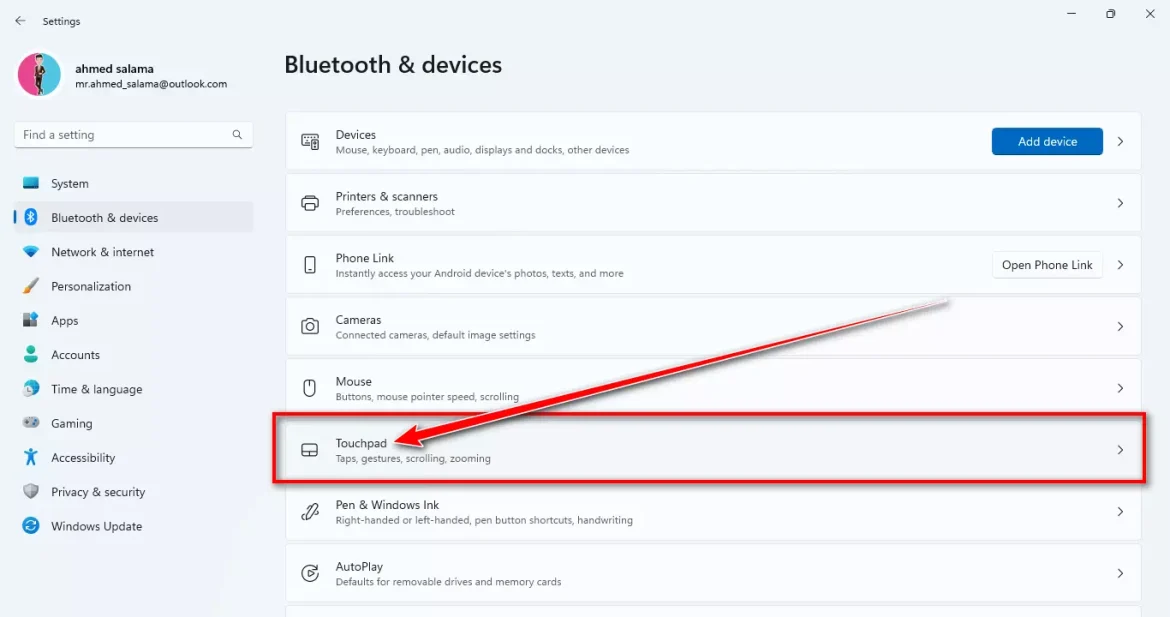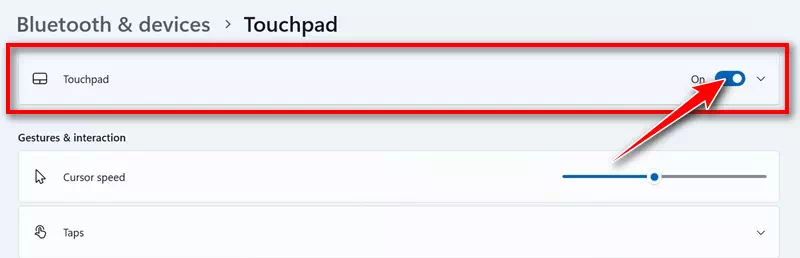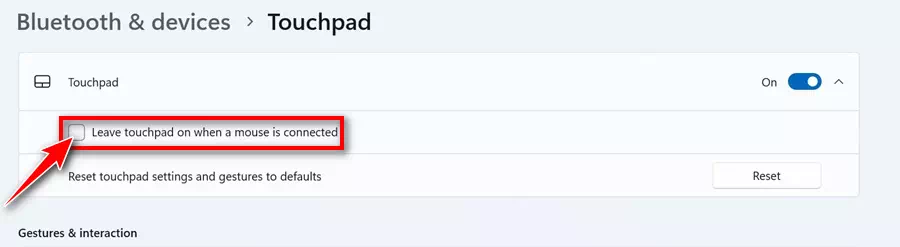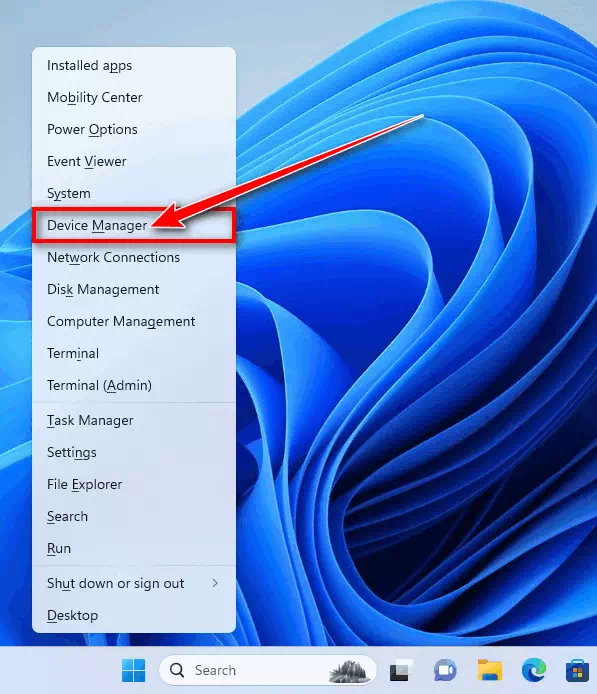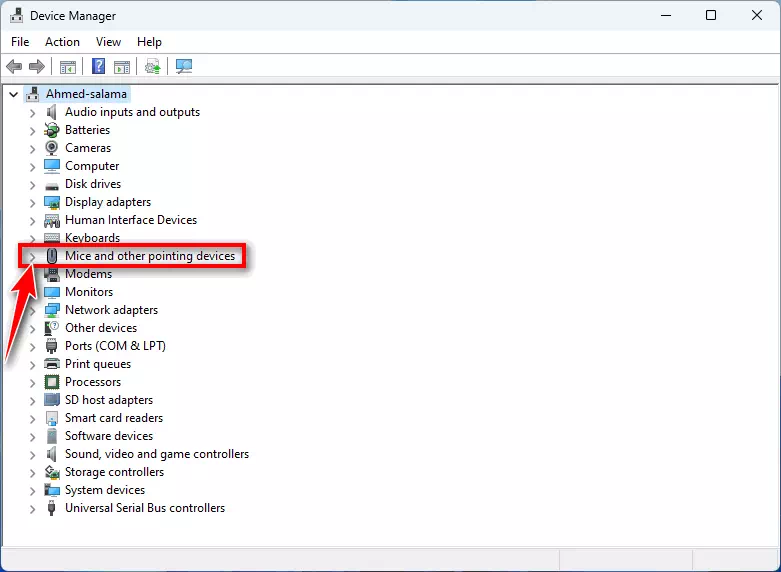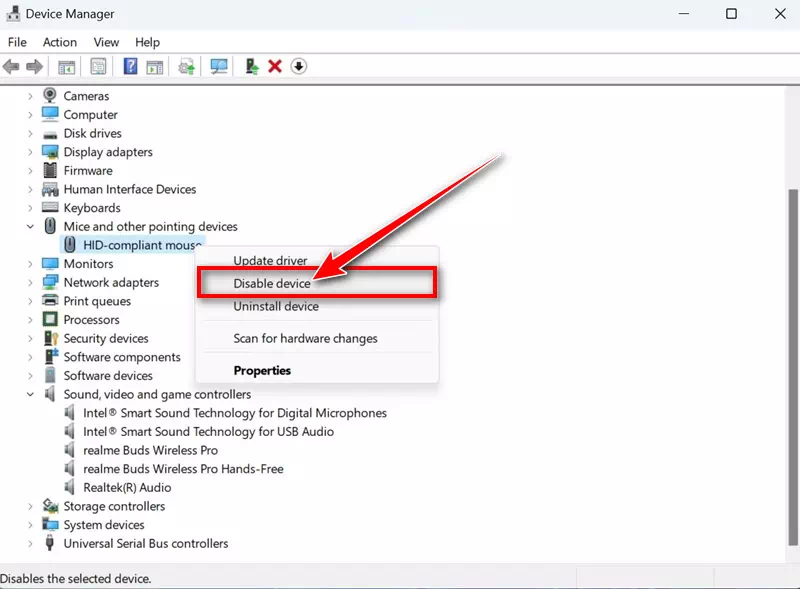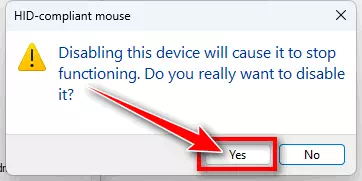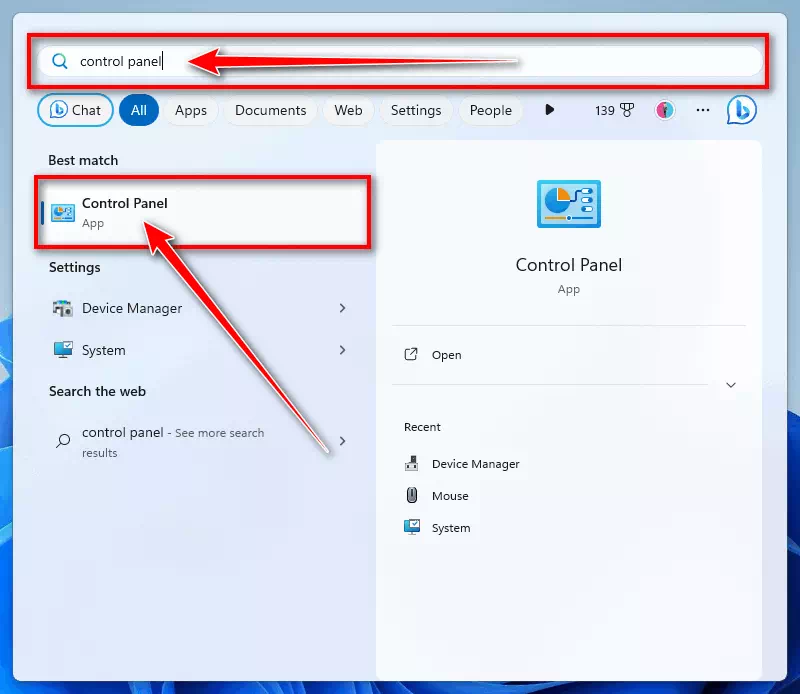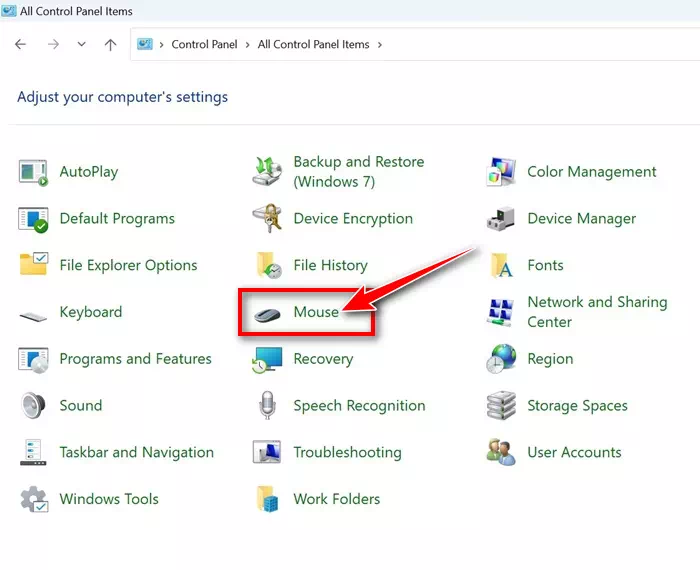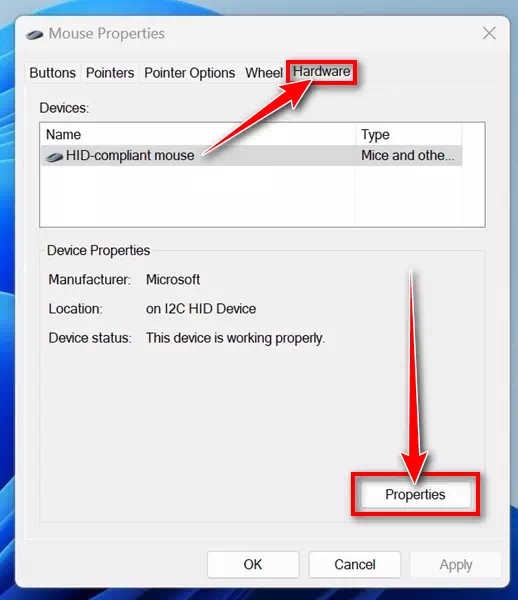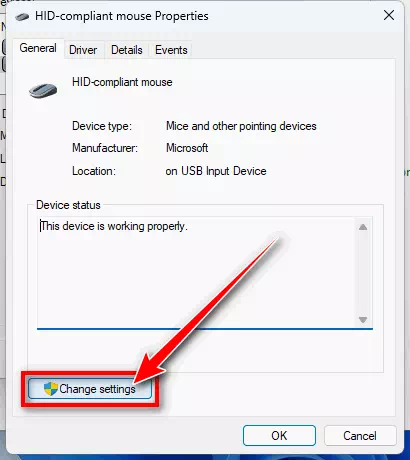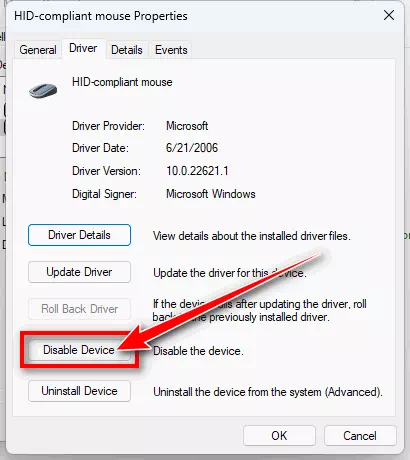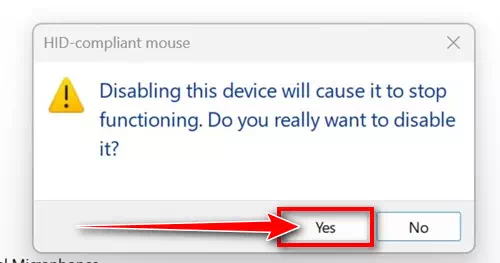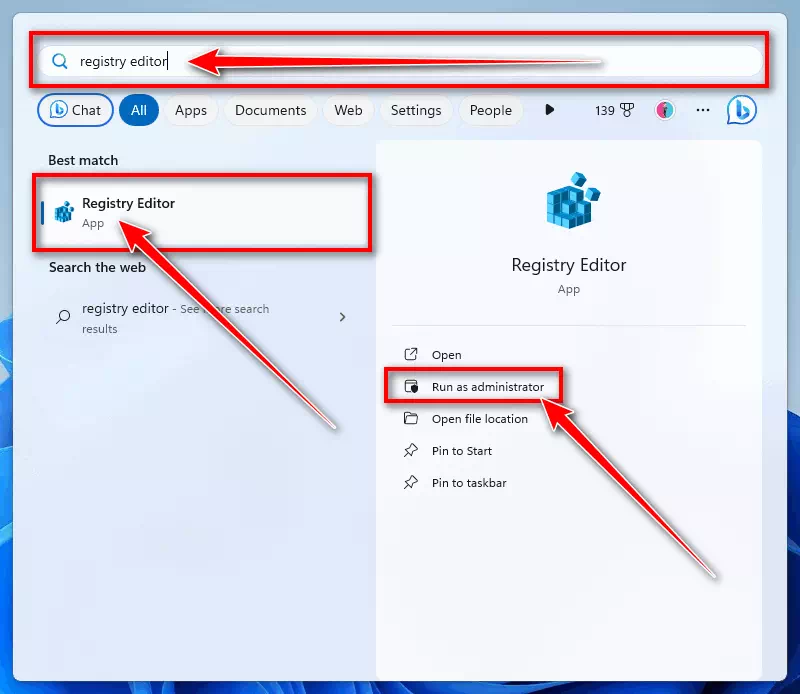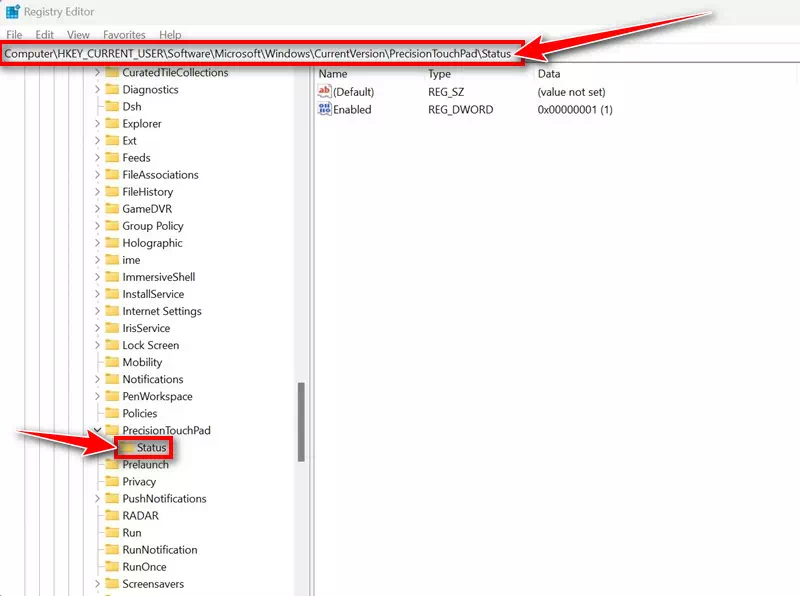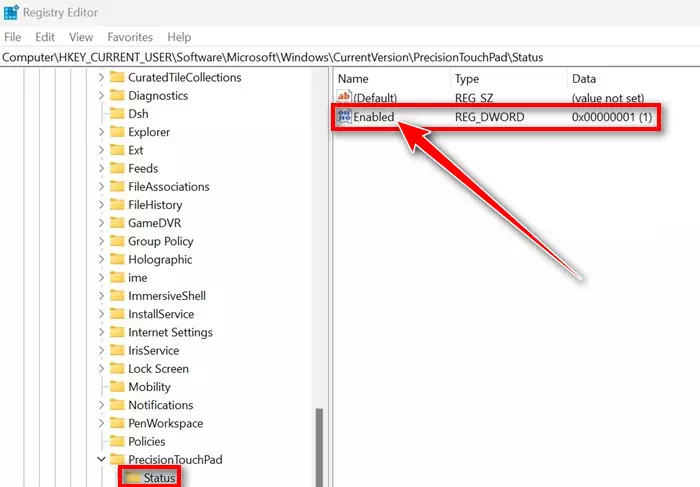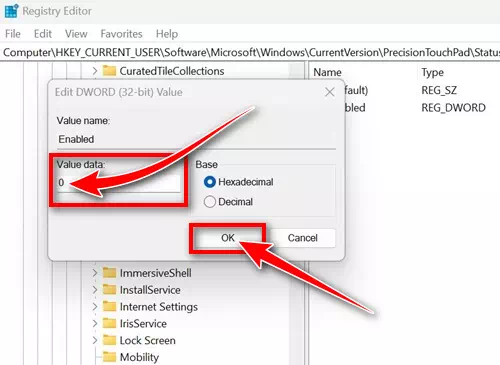Windows 11 ngokwendalo isekela izinhlobonhlobo zokuthinta kuphedi yokuthinta. Lokhu kunyakaza kuyadingeka ukuze kunikeze umuzwa wokuphequlula onembile, kodwa kwezinye izimo kungacasula.
Isibonelo, uma unekhompuyutha ephathekayo yokudlala, ungakhetha ukukhubaza iphedi yokuthinta ngokuphelele ukuze ugweme ukuthinta ngephutha. Futhi, uma usebenzisa igundane langaphandle, kuwukuhlakanipha ukukhubaza iphedi yokuthinta ukuze wonge ibhethri futhi uvimbele ukuthinta ngephutha.
Kungenzeka yini ukukhubaza iphedi yokuthinta ku Windows 11? Yebo, ungakwazi ukukhubaza kalula iphedi yokuthinta kweyakho Windows 11 ilaptop, futhi kunezindlela eziningi zokwenza kanjalo. Ungakwazi ukukhubaza iphedi yokuthinta usebenzisa Izilungiselelo, Isiphathi Sedivayisi, Umlando, njll.
Izindlela ezi-6 eziphezulu zokukhubaza i-touchpad ku-Windows 11
Ngakho-ke, uma usebenzisa igundane langaphandle ukuze udlale noma usakaze ku-inthanethi, futhi ufuna ukukhubaza iphedi yokuthinta ukuze ugweme ukuthinta ngephutha, sicela uqhubeke ufunda isihloko. Ngezansi, sinikeza izindlela ezilula zokuvala iphedi yokuthinta ku-Windows 11. Ngakho-ke ake siqale.
1) Vala iphedi yokuthinta usebenzisa isinqamuleli sekhibhodi
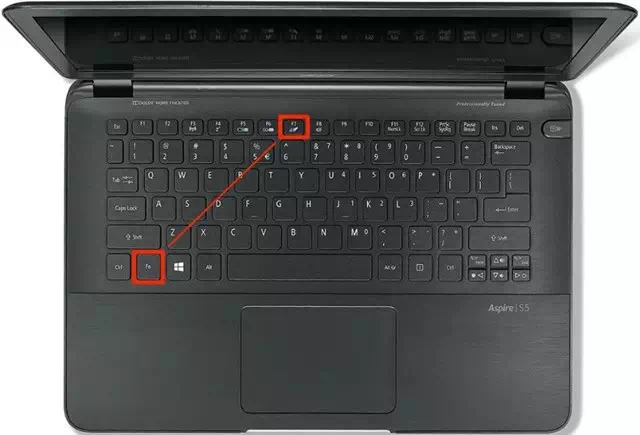
Indlela elula yokukhubaza iphedi yokuthinta Windows 11 ukucindezela isinqamuleli sekhibhodi. Uzothola nenkinobho ezinikele kukhibhodi yakho ephathekayo ebhalwe ngesithonjana sokuvala iphedi yokuthinta.
Ungacindezela le nkinobho kukhibhodi yakho ephathekayo ngokucindezela ukhiye FN. Inhlanganisela yokhiye yokuvula/ukuvala iphedi yokuthinta ngokuvamile ithi: “Ukhiye we-FN + F7 ukhiye“Nakwamanye amadivaysi ongawasebenzisa”Ukhiye we-FN + F5 ukhiye".
Lokhu kuzovala ngokushesha iphedi yokuthinta ekulakho Windows 11 ikhompuyutha.
2) Khubaza iphedi yokuthinta ngokusebenzisa Windows 11 izilungiselelo
Enye yezindlela ezingcono kakhulu nezilula zokuvala i-touchpad Windows 11 ukusebenzisa uhlelo lokusebenza Lwezilungiselelo. Nazi izinyathelo zokuthi ungakhubaza kanjani iphedi yokuthinta Windows 11 usebenzisa izilungiselelo zesistimu.
- Chofoza inkinobhoQalaKu-Windows 11, khethaAmasethingiukufinyelela Izilungiselelo.
Amasethingi - Uma uhlelo lokusebenza Lwezilungiselelo luvuleka, hamba ku-“I-Bluetooth namadivayisiukufinyelela i-bluetooth namadivayisi.
I-Bluetooth namadivayisi - Ngakwesokudla kwewindi, chofoza "I-Touchpad” ukuze ufinyelele iphedi yokuthinta.
I-Touchpad - Okulandelayo, chofoza ukuguqula ukuze ukhubaze "I-Touchpad” bese uvala iphedi yokuthinta njengoba kukhonjisiwe esithombeni esilandelayo.
Vala inkinobho yokuguqula yephedi yokuthinta
Yilokho kuphela! Ngale ndlela, ungakhubaza iphedi yokuthinta ngaphakathi Windows 11 usebenzisa uhlelo lokusebenza Lwezilungiselelo.
3) Vala i-touchpad ngokuzenzakalelayo lapho uxhuma igundane langaphandle
Uma ufuna Windows 11 ukuze uvale ngokuzenzakalelayo iphedi yokuthinta lapho ithola igundane langaphandle, landela lezi zinyathelo. Nansi indlela yokuvala iphedi yokuthinta ngokuzenzakalelayo lapho uxhuma igundane.
- Vula uhlelo lokusebenza Lwezilungiselelo kukhompuyutha yakho ye-Windows 11.
Amasethingi - 2. Ngakwesokunxele, chofoza “I-Bluetooth nedivayisiukufinyelela i-bluetooth namadivayisi.
I-Bluetooth namadivayisi - 3. Ngakwesokudla, nweba isigaba esinikezelwe kuphedi yokuthinta.
- 4. Manje, susa ukumaka inketho ephambi kokuthi “Shiya iphedi yokuthinta ivuliwe uma igundane lixhunyiwe” okusho ukuthi shiya iphedi yokuthinta ivuliwe uma uxhuma igundane.
Susa ukumaka inketho yokushiya iphedi yokuthinta ivuliwe uma igundane lixhunyiwe
Ngalokhu, Windows 11 izovala ngokuzenzakalelayo iphedi yokuthinta kukhompyutha yakho ephathekayo lapho uxhuma igundane langaphandle.
4) Khubaza iphedi yokuthinta usebenzisa Isiphathi Sedivayisi ku Windows 11
Ungakwazi futhi ukusebenzisa ithuluzi leSiphathi Sedivayisi ku Windows 11 ukukhubaza iphedi yokuthinta. Ngakho-ke, sicela ulandele lezi zinyathelo ezilula esizinikeza emigqeni elandelayo.
- Chofoza kwesokudla inkinobho yokuqala noma cindezela "Windows + X” ukuvula imenyu Umsebenzisi Wamandla. Lapho kuvela imenyu yomsebenzisi wamandla, khetha “Umphathi wedivayisi".
Umphathi wedivayisi - Kusiphathi Sedivayisi, nweba “Amagundane namanye amadivayisi okukhomba".
Amagundane namanye amadivayisi okukhomba - Chofoza kwesokudla kuphedi yokuthinta bese ukhetha “Khubaza Idivayisi” ukuze ukhubaze idivayisi.
Khetha okuthi Khubaza idivayisi - Lapho ibhokisi lengxoxo lokuqinisekisa ukusebenza liboniswa, chofoza "Yeboukuvuma.
umlayezo wokuqinisekisa
Yilokho kuphela! Lokhu kuzokhubaza iphedi yokuthinta kweyakho Windows 11 ikhompuyutha.
5) Khubaza iphedi yokuthinta kusuka kuphaneli yokulawula
Uma ungakwazi ukufinyelela Isiphathi Sedivayisi nganoma yisiphi isizathu, ungakwazi ukufinyelela inketho efanayo kokuthi Iphaneli Yokulawula. Nansi indlela ongayikhubaza ngayo iphedi yokuthinta Windows 11 usebenzisa Iphaneli Yokulawula.
- bhala "Iphaneli yokulawula” ku-Windows 11 Sesha. Bese, uvula uhlelo lokusebenza Lwephaneli Yokulawula ohlwini lwemiphumela ephezulu efanayo.
ukulawula iBhodi - Lapho iphaneli yokulawula ivula, chofoza "Mouse” ukuze ufinyelele igundane.
Chofoza Igundane - Ku-Mouse Properties, hamba ku-“Hardware(Amadivayisi) bese ucindezela "Izakhiwo"(Izakhiwo).
Shintshela kuthebhu Amadivayisi bese uchofoza Izakhiwo - Ku-Touchpad Properties, chofoza "Shintsha izilungiselelo” ukushintsha izilungiselelo.
Shintsha izilungiselelo - Manje, hamba kuthebhu “Driver"(incazelo). Okulandelayo, chofoza "Khubaza Idivayisi” ukuze ukhubaze idivayisi.
Khubaza Idivayisi - Lapho ibhokisi lengxoxo livela liqinisekisa ukusebenza, chofoza "Yeboukuvuma.
Emlayezweni wokuqinisekisa, chofoza Yebo
Ngakho-ke, ungakhubaza i-touchpad ku-Windows 11 nge-Control Panel.
6) Khubaza i-touchpad ku-Windows 11 usebenzisa i-Registry Editor (I-Registry Editor)
Uma ungakwazi ukukhubaza iphedi yokuthinta kweyakho Windows 11 ikhompuyutha, ungalandela le ndlela. Le ndlela idinga ukuhlela ifayela lokungena, ngakho-ke kufanele ucabangele izinyathelo ngokucophelela.
- bhala "I-Registry Editor” efasiteleni lokusesha ku-Windows 11. Bese, uvula uhlelo lokusebenza lomhleli wokubhalisa ohlwini lwemiphumela ephezulu efanayo.
I-Registry Editor - Uma i-Registry Editor ivula, zulazula kule ndlela:
Ikhompyutha\HKEY_CURRENT_USER\SOFTWARE\Microsoft\Windows\CurrentVersion\PrecisionTouchPad\StatusKhubaza i-touchpad ku-Windows 11 ngomhleli we-Registry - Ngakwesokudla, chofoza kabili okufakiwe okubhalwe ukuthi “Inikwe amandla".
Khubaza i-touchpad ku-Windows 11 ngomhleli we-Registry - Emkhakheni wenaniIdatha yokubaluleka", Bhala 0 bese uchofozaOKukuvuma.
inani - Manje, vala i-Registry Editor bese uqala kabusha eyakho Windows 11 ikhompuyutha ukuze usebenzise izinguquko.
- Ngemva kokuqala kabusha, ngeke ukwazi ukusebenzisa iphedi yokuthinta futhi.
Okubalulekile: Uma ufuna ukunika amandla i-touchpad futhi, shintsha inani ledatha yokufaka okubizwa ngokuthi “Inikwe amandla" kimi 1 Futhi sebenzisa izinguquko.
Lezi bekuzinye zezindlela ezilula zokukhubaza iphedi yokuthinta ku-Windows 11. Ungasebenzisa futhi izinhlelo zokusebenza zezinkampani zangaphandle ukuvala izingxenye zehadiwe ku-PC noma kwi-laptop yakho, njengephedi yokuthinta, kodwa lezi zinhlelo zokusebenza azidingeki. Ungalandela izindlela ezishiwo kulesi sihloko ukuze unike amandla/ukhubaze iphedi yokuthinta kweyakho Windows 11 ikhompuyutha noma ikhompuyutha ephathekayo.
Isiphetho
Ukukhubaza iphedi yokuthinta Windows 11 kungaba inqubo elula uma uyidinga. Ukunyakaza kokuthinta kuphedi yokuthinta kubalulekile ukuthuthukisa umuzwa wokuphequlula, kodwa kungase kucasule kwezinye izimo njengalapho usebenzisa igundane langaphandle noma ikhompuyutha ephathekayo ukuze udlale. Lezi zindlela ze-6 ezabiwe kulesi sihloko zikuvumela ukuthi ukhubaze kalula iphedi yokuthinta, noma ngabe usebenzisa izinqamuleli zekhibhodi, Windows 11 Izilungiselelo, Isiphathi Sedivayisi, Iphaneli Yokulawula, noma Isihleli Sokubhalisa. Ungakhetha isitayela esifanelana nezidingo zakho kanye nezintandokazi zakho.
Noma ngabe ukhetha yiphi indlela, manje kufanele ukwazi ukukhubaza iphedi yokuthinta kuwe Windows 11 I-PC kalula. Uma ufuna ukuyinika amandla futhi esikhathini esizayo, ungasebenzisa kalula izindlela ezifanayo ukwenza kanjalo. Ngaso sonke isikhathi khumbula ukuqaphela lapho uhlela amafayela welogi, futhi ulandele izinyathelo ngokucophelela ukuze ugweme noma yiziphi izinkinga ezingadingeki.
Uma udinga olunye usizo noma unemibuzo eyengeziwe mayelana nalesi sihloko nanoma yisiphi esinye isihloko, zizwe ukhululekile ukubuza imibuzo yakho ngokuphawula. Silapha ukuze sikusize!
Sithemba ukuthi uzothola lesi sihloko siwusizo kuwe ekwazini izindlela ezingcono kakhulu ezingu-6 zokukhubaza iphedi yokuthinta ku-Windows 11. Yabelana ngombono wakho nolwazi lwakho nathi kumazwana. Futhi, uma i-athikili ikusiza, qiniseka ukuthi uyabelana ngayo nabangani bakho.